Thủ thuật Laptop
Tổng hợp 5+ cách chụp màn hình laptop ASUS cực đơn giản, nhanh chóng – Tin Công Nghệ
1. Cách chụp màn hình laptop ASUS bằng tổ hợp phím
– Tổ hợp phím Alt + Print Screen
Để chụp màn hình laptop thì bạn cũng đều có thể nhấn cùng lúc phím Alt + Print Screen từ bàn phím. Lúc này màn hình sẽ chớp thoáng qua để bạn nhận thấy rằng ảnh đã được chụp. Để xem ảnh thì bạn có thể mở các công cụ như Paint , Microsoft Word,… và nhấn Ctrl + V để ảnh được dán vào.
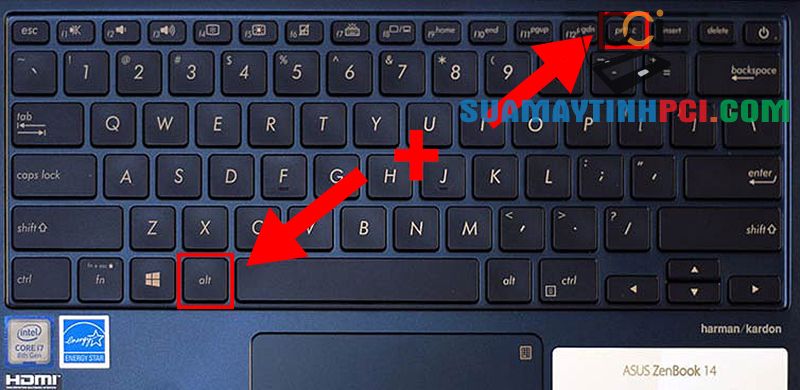
Chụp màn hình laptop ASUS bằng tổ hợp phím Alt + Print Screen
– Tổ hợp phím Windows + Print Screen
Tương tự như cách ở trên, bạn cũng cũng có thể nhấn cùng lúc tổ hợp phím Windows + Print Screen trên bàn phím để chụp lại màn hình.
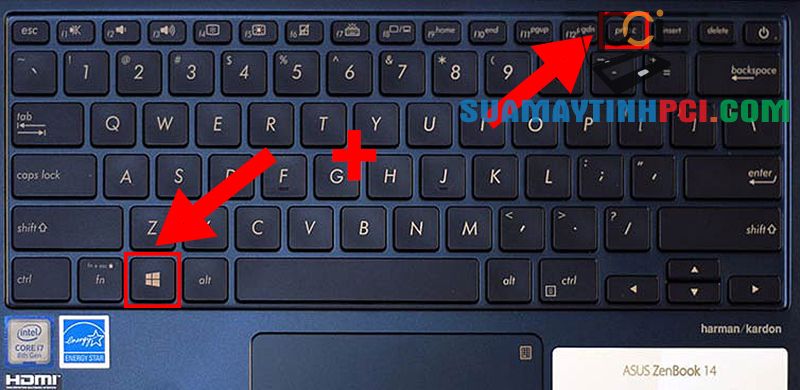
Chụp màn hình laptop Asus bằng tổ hợp phím Windows + Print Screen
Đối với một số hệ điều hành như Windows 10 thì ảnh chụp màn hình sẽ được tự động lưu. Bạn cũng có thể có thể vào mục This PC > Mở thư mục Picture > Chọn tệp Screenshot để xem ảnh vừa chụp.
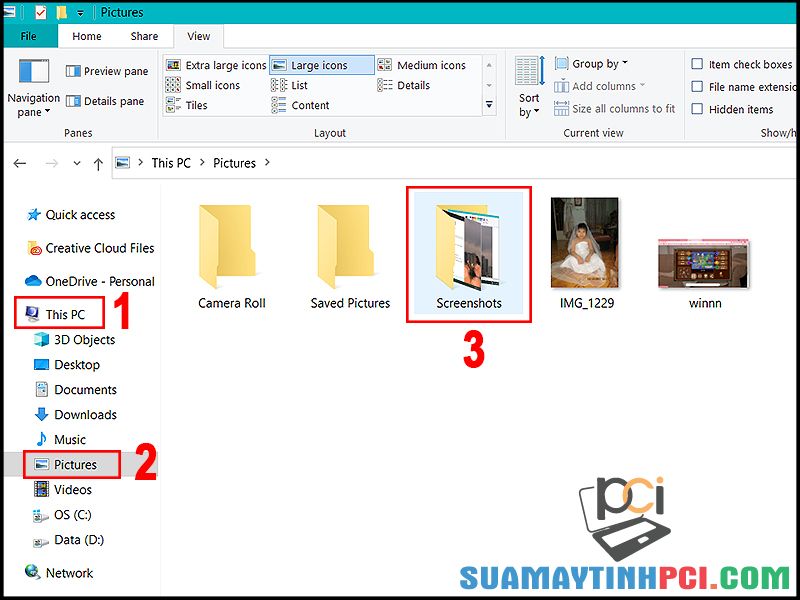
Vào tệp Screenshot trong thư mục Picture để coi lại ảnh vừa chụp
– Tổ hợp phím Windows + Shift + S
Trên những laptop có cài đặt và sử dụng phần mềm Zalo thì bạn cũng có thể làm theo cách này để chụp màn hình laptop của mình. Từ bàn phím bạn hãy nhấn đồng thời tổ hợp phím Window + Shift + S để triển khai chụp lại màn hình. Sau khi chụp xong bạn có thể nhấn Ctrl + C để copy ảnh vừa chụp và Ctrl + V để dán vào phần mềm thứ 3 như Word, Excel,… hoặc khung chat lời nhắn nếu bạn muốn gửi hình ảnh đó đi. Còn nếu bạn mong muốn lưu trực diện ảnh về máy thì có thể nhấn Ctrl + S .
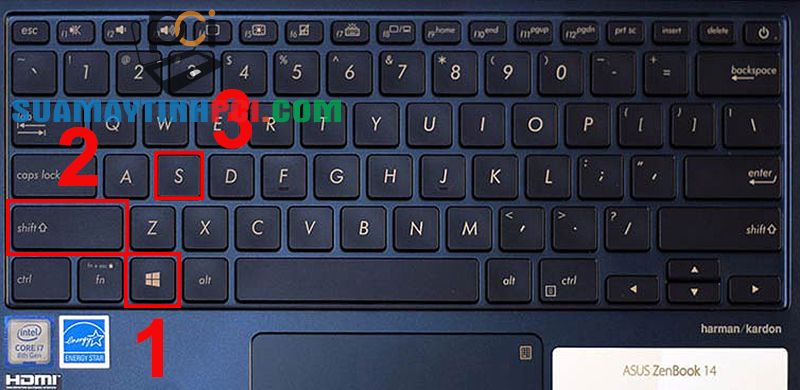
Chụp màn hình trên laptop Asus có ứng dụng Zalo
2. Chụp màn hình laptop ASUS bằng phím tắt
Để chụp nhanh màn hình máy tính bằng phím tắt, bạn chỉ cần tìm và nhấn phím Print Screen (Prt sc sysrq) trên bàn phím máy tính. Đây là việc làm nhanh và tiện lợi nhất.

Chụp màn hình laptop ASUS bằng phím tắt Print Screen (Prt sc sysrq)
3. Chụp màn hình laptop ASUS bằng ứng dụng có sẵn
– Phần mềm Snipping Tool
Hầu hết trên tất cả những laptop Asus hiện giờ đều được cài đặt sẵn công cụ này. Tuy nhiên nếu chưa có thì bạn cũng cũng có thể tải phần mềm Snipping Tool TẠI ĐÂY.
+ Bước 1 : Nhấn tổ hợp phím Windows + S hoặc vào C ông cụ kiếm tìm của Windows trên thanh taskbar > Nhập từ khoá Snipping tool > Nhấn Open để mở phần mềm Snipping Tool.
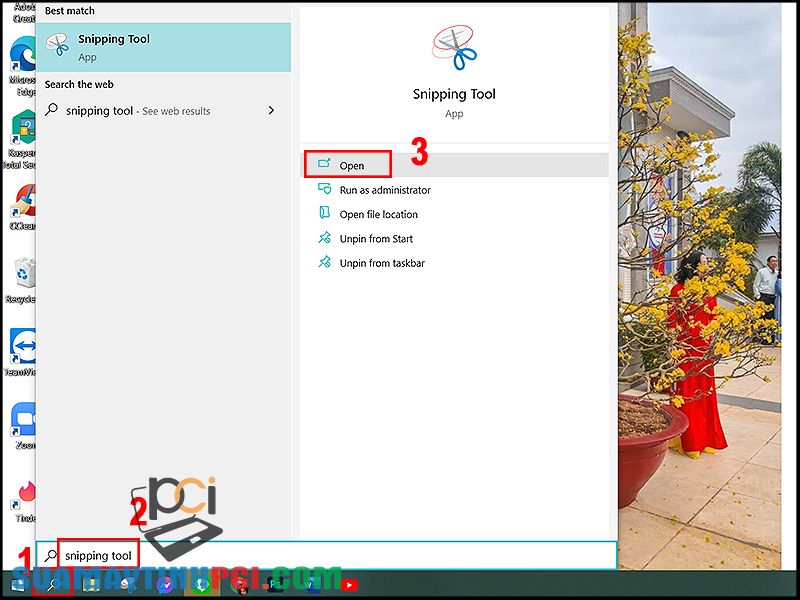
Tìm và mở phần mềm chụp màn hình laptop Snipping Tool
+ Bước 2 : Vào mục Mode để chọn chế độ chụp. Ví dụ:
- Free-form Snip : bạn cũng có thể tự do khoanh vùng khu vực mình muốn chụp theo hình dạng tuỳ thích.
- Rectangle Snip : cho phép bạn tự điều chỉnh phạm vi chụp theo khung hình chữ nhật.
- Windows Snip : sẽ chụp vùng cửa sổ làm việc được chọn.
- Full-screen Snip : chế độ này sẽ chụp lại toàn bộ màn hình của bạn kể cả cả thanh Taskbar.

Các chế độ chụp màn hình trong công cụ Snipping Tool
+ Bước 3 : Ảnh vừa chụp sẽ có hiển thị trong 1 cửa sổ mới. Bạn cũng có thể bấm vào biểu tượng Save để lưu ảnh vào tệp mình muốn hoặc nhấn Ctrl + C để copy ảnh.
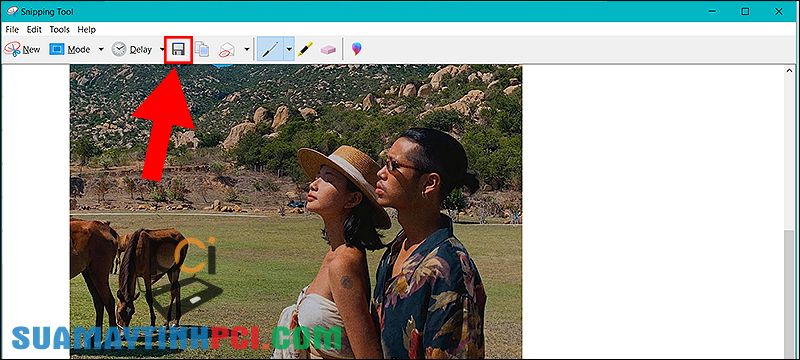
Giao diện của ứng dụng Snipping Tool khi chụp hình màn hình xong
– Phần mềm Snip & Sketch
Bạn cũng có thể có thể sử dụng công cụ Snip & Sketch được cài đặt sẵn trên máy để tạo ra thể chụp màn hình theo mong muốn. Để thực hành bạn hãy làm theo các bước bên dưới:
+ Bước 1 : Nhấn tổ hợp phím Windows + S hoặc vào Công cụ kiếm tìm của Windows trên thanh taskbar > Nhập từ khoá Snip & sketch > Nhấn Open để mở phần mềm Snip & Sketch.

Tìm và mở ứng dụng chụp màn hình laptop Snip & Sketch
+ Bước 2 : Nhấn vào chữ New để bắt đầu chụp. Khi giao diện chụp hiện lên bạn cũng đều có thể thay đổi chế độ chụp tuỳ ý.
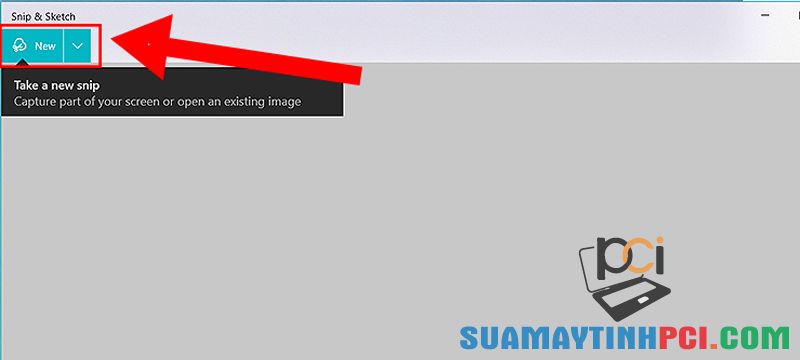
Nhấn vào New để tiến hành chụp hình màn hình với Snip & Sketch
+ Bước 3 : Ảnh vừa chụp sẽ có hiển thị trong 1 cửa sổ mới. Bạn có thể bấm vào biểu tượng Save để lưu ảnh vào tệp mình muốn hoặc nhấn Ctrl + C để copy ảnh.
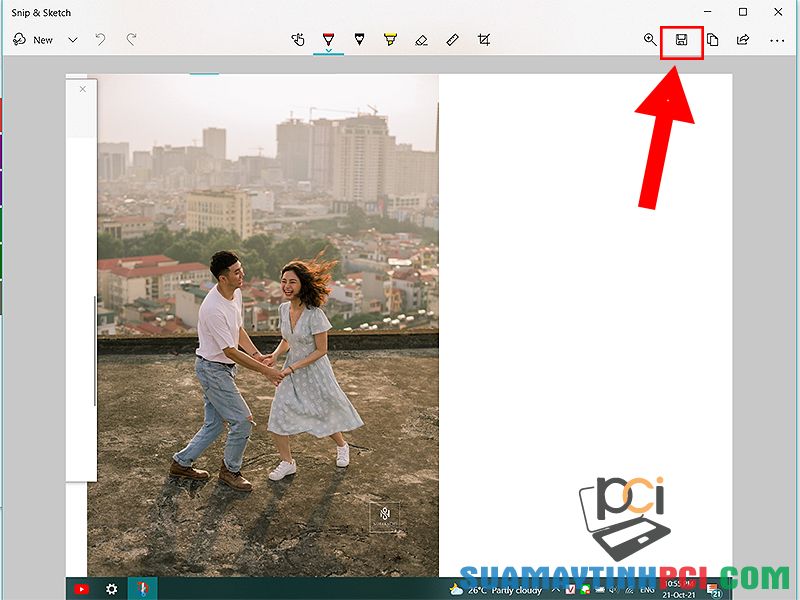
Giao diện của ứng dụng Snip& Sketch khi chụp ảnh màn hình xong.
4. Sử dụng các ứng dụng chụp màn hình máy tính
Ngoài những cách chụp màn hình laptop Asus phổ biến kể trên thì bạn cũng đều có thể sử dụng một số phần mềm khác cho phép bạn chụp màn hình với nhiều tính năng hơn như phần mềm Lightshot, Picpick, Hyper Snap,…

Ngoài những cách trên thì còn có nhiều ứng dụng bổ trợ bạn chụp màn hình laptop
Một số mẫu laptop Asus đang mua bán tại Chúng tôi:
Hy vọng bài viết trên đây đã chia sẻ đến bạn những thông tin hữu ích. Cảm ơn bạn đã theo dõi, hẹn gặp lại!
laptop,laptop asus,chụp màn hình trên laptop,cách chup màn hình trên laptop asus,cách chụp màn hình laptop asus đơn giản
Bài viết (post) Tổng hợp 5+ cách chụp màn hình laptop ASUS cực đơn giản, nhanh chóng – Tin Công Nghệ được tổng hợp và biên tập bởi: suamaytinhpci.com. Mọi ý kiến đóng góp và phản hồi vui lòng gửi Liên Hệ cho suamaytinhpci.com để điều chỉnh. suamaytinhpci.com xin cảm ơn.


 Chuyên Nghiệp trong phục vụ với hơn 20 Kỹ thuật IT luôn sẵn sàng tới tận nơi sửa chữa và cài đặt ở Tphcm. Báo giá rõ ràng. 100% hài lòng mới thu tiền.
Chuyên Nghiệp trong phục vụ với hơn 20 Kỹ thuật IT luôn sẵn sàng tới tận nơi sửa chữa và cài đặt ở Tphcm. Báo giá rõ ràng. 100% hài lòng mới thu tiền.









